Copie Shadowcaracteristică (cunoscută și ca „Serviciu de instantanee de volum” sau ”Serviciu de copiere umbra a volumului” sau ”VSS”) este o tehnologie inclusă în cele mai recente sisteme de operare Windows care realizează copii de siguranță în fundal ale stării sistemului de operare și ale fișierelor dumneavoastră în timp real.
Copie Shadowtehnologia a apărut pentru prima dată în sistemul de operare Windows Server 2003. În sistemul de operare Windows 8, 7 și Vista, „Copie Shadow” tehnologia este îmbunătățită și face munca de restaurare foarte ușoară. Din acest motiv, Shadow copy este o caracteristică utilă atunci când ne confruntăm cu probleme ale sistemului de operare sau când ștergem sau modificăm accidental fișiere importante.
Pentru a putea folosi funcția de copiere umbră, trebuie să fi activat-o anterior pe computer.
Cum să activați funcția Shadow Copy.
Pentru a activa funcția de copiere umbră, trebuie să activați „Protecția pentru restaurarea sistemului” pe computer. Pentru a face asta, accesați:
1. "Start” > “Panou de control" și dublu click a deschide "Sistem”.
Notă: pentru a putea vizualiza toate elementele panoului de control, setați "Vazut de” opțiuni la: “Pictograme mici”.
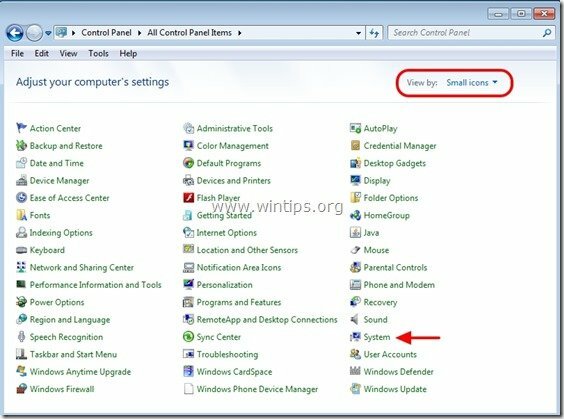
2. Alegeți „Protecția sistemului” din stânga.
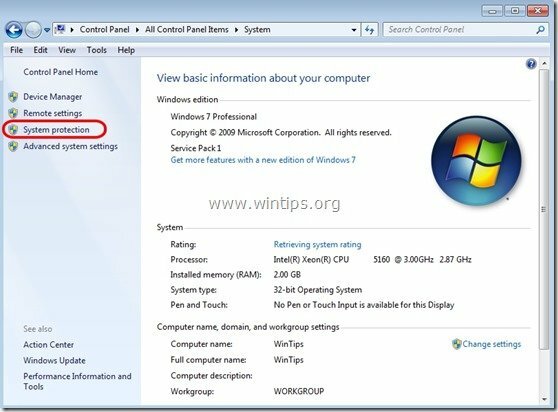
3. La „Protecția sistemului”, alegeți hard diskul pentru care doriți să activați Copiile Shadow (de ex.: „Disc local C”) și faceți clic pe „Configurați”.
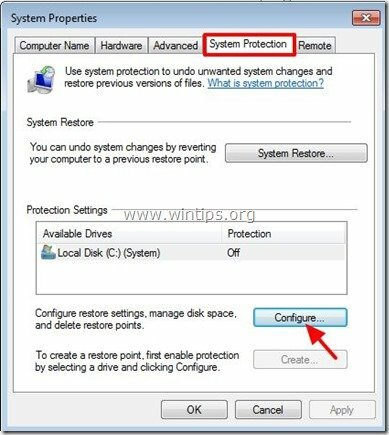
4. În sfârșit, verificați „Restaurați setările de sistem și versiunile anterioare ale fișierelor” și apăsați pe „O.K”.
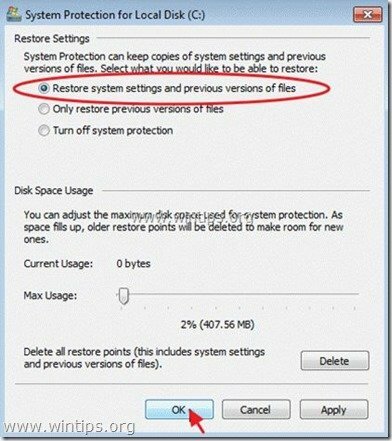
Cum să restabiliți folderele sau fișierele șterse sau modificate din Copiile Shadow.
Metoda 1: Restaurați fișierele/folderele folosind funcția Windows „Restaurare versiuni anterioare”.
Metoda 2: Restaurați fișierele/folderele folosind utilitarul „Shadow Explorer”.
Metoda 1: Restaurați folderele și fișierele șterse folosind Windows „Restaurează versiunile anterioare" caracteristică.
Cum să restaurați fișierele pierdute folosind funcția Windows „Restaurare versiuni anterioare”:
1. Navigați la folderul sau fișierul pe care doriți să-l restaurați într-o stare anterioară și Click dreapta pe el.
2. Din meniul derulant selectați „Restaurează versiunile anterioare”. *
Înștiințare* pentru Windows XP utilizatori: selectați „Proprietăți" și apoi "Versiunile anterioare” fila.

3. Apoi alegeți o anumită versiune de folder sau fișier și apăsați:
- “Deschis” pentru a vizualiza conținutul acelui folder/fișier.
- “Copie” pentru a copia acest folder/fișier într-o altă locație de pe computer (de exemplu, hard disk extern).
- “Restabili” pentru a restabili fișierul folder în aceeași locație și a înlocui pe cel existent.

Metoda 2: Restaurați fișierele șterse folosind „Shadow Explorer” utilitate.
Cum să restabiliți fișierele și folderele șterse folosind utilitarul „Shadow Explorer”.
"ShadowExplorer", este un înlocuitor gratuit pentru "Versiunile anterioare caracteristică" a Microsoft Windows Vista/ 7/8 și puteți restaura fișierele pierdute sau deteriorate din Copii umbră.
1. Descarca ShadowExplorer utilitate din Aici. (Puteți fie descărca „Instalator ShadowExplorer" sau "Versiune portabilă" din program).
2. Alerga ShadowExplorer utilitar și apoi selectați data la care doriți să restaurați copia umbră a folderului/fișierelor.

3. Acum navigați la folderul/fișierul pe care doriți să-l restaurați la versiunea anterioară, Click dreapta pe el și selectați „Export”.
![Export ShadowExplorer[5] Export ShadowExplorer[5]](/f/8e61d7999dad12db5c469deb2ccff192.jpg)
4. În cele din urmă, specificați unde va fi exportată/salvată copia umbră a folderului/fișierului (de exemplu, desktopul) și apăsați „O.K”.

Asta e.
Dacă restaurați o versiune anterioară, aceasta șterge toate celelalte versiuni anterioare?
Am restaurat recent o versiune anterioară, dar nu era cea potrivită, acum niciuna dintre celelalte nu apare...
În cazul virușilor precum cryptOLOcker, există avantaje folosirea Shadow Explorer față de Windows’ Restore Previous Versions. Am Windows 7 Home Premium și am avut probleme la instalarea Shadow Explorer.